

红手指模拟器破解版是采用虚拟安卓手机操作界面,并搭载Android5.1内核打造的安卓手游模拟器,能够让用户轻松在电脑上玩手游,享受高清大屏的视觉体验与安全便捷、高清流畅的游戏体验,而且通过红手指模拟器用户还能够根据自己的需求创建多个模拟,并且不会让你感到丝毫的卡顿,是广大用户在电脑畅爽玩手游的最佳选择!
红手指模拟器具有极速多开,流畅运行等特点,并支持完美兼容各类软硬件与各类游戏,且操控顺畅、稳定高效,让你尽享键盘鼠标玩游戏的畅快体验,此外该软件直接进行热门手游下载,无需上网搜索游戏软件进行安装,让你更轻松畅玩热门手游。
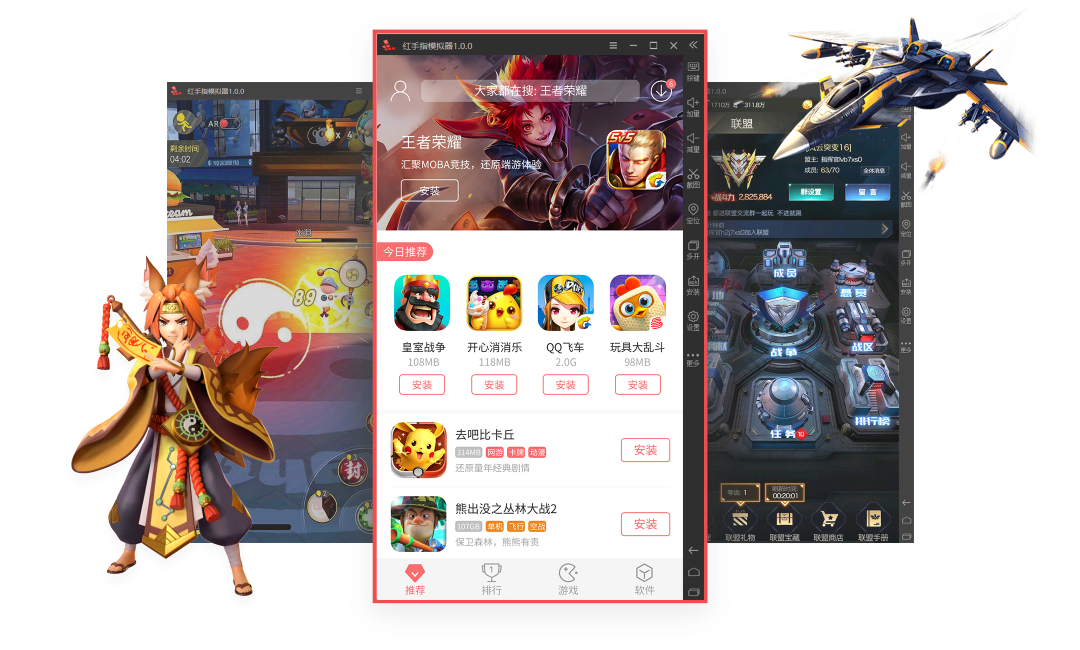
1、极速多开轻松管理,键鼠操控完美体验
极速多开模拟器,使用键鼠操控,轻松管理N款手游
2、电脑畅爽玩手游,大屏视角更刺激
电脑玩手游秒杀手机党,端游视觉打出极限操作
3、卓越性能流畅运行,全面兼容更尽兴
卓越性能完美兼容各类软硬件,流畅运行绝大部分主流手游
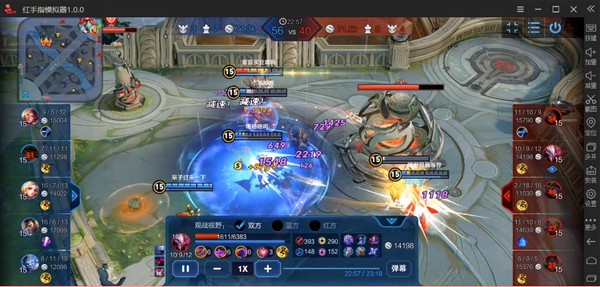
一、电脑玩手游神器
1、已兼容全部市面上99%手游,让你能畅玩《王者荣耀》、《梦幻西游手游》、《阴阳师》等多款热门游戏。
2、红手指模拟器内置的应用中心为你推荐最新最火爆的游戏和应用!
二、灵活键鼠,助你超神
让你在王者荣耀中实现LOL式操作,鼠标右键精湛走位,左手键盘施放技能,让你箭无虚发,助力超神五杀!
三、贴心功能,安全无广告
1、Ctrl+鼠标滚轮可进行屏幕缩放。
2、“贴心老板键,快速隐藏界面。
3、拖文件到共享文件夹,将电脑文件传进模拟器”。
1、到本站下载安装红手指模拟器,打开安装程序,点击浏览选择软件安装位置
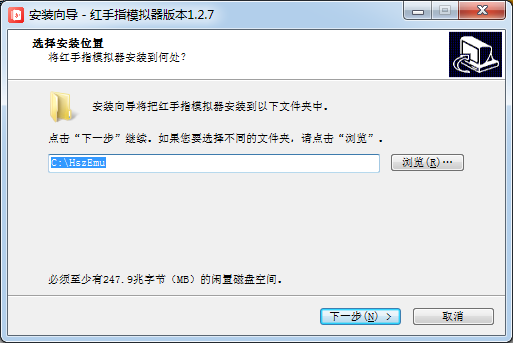
2、建议创建快捷方式,方便今后使用
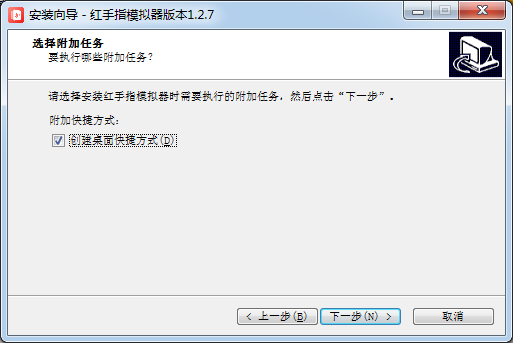
3、开始安装
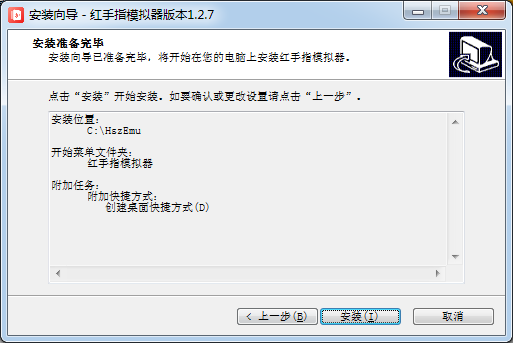
4、稍等片刻
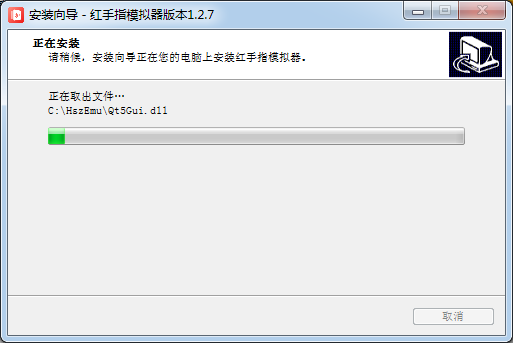
5、最后点击结束即可,软件安装完毕
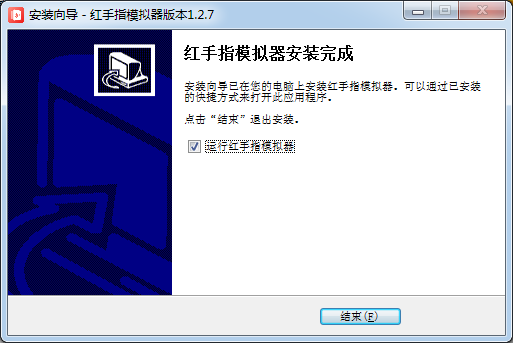
开启VT需要进入电脑BIOS系统,大部分电脑可以通过按Del键进入BIOS系统,某些品牌电脑则是F2键或者F10键。不同品牌电脑进入BIOS系统会有不同的设置方式,下面我来教大家“红手指模拟器开启VT教程:
一、确认自己的电脑是否支持开启VT
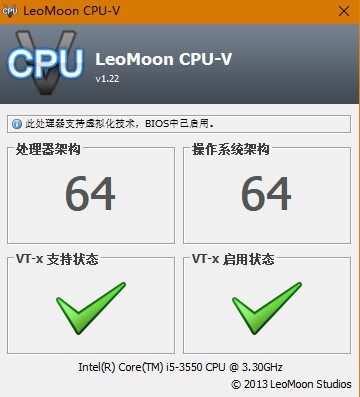
在百度上搜索“CPU-V”,下载完成直接打开。我们就可以看到程序在自动运行检测了,其中64或者32指的是系统位数的意思。下面出现2个红色的“X”,代表你的电脑不支持VT;出现1个红色的“X”,代表你的电脑支持VT,但你还未开启;出现2个绿色的“√”,代表你已成功开启VT。
二、进入电脑BIOS系统
在电脑开机,但还没有进入windows系统之前,狂按Del键进入电脑BIOS系统,不同品牌的电脑进入BIOS系统的按键是不同的,具体可以看下方给出的BIOS系统表格:
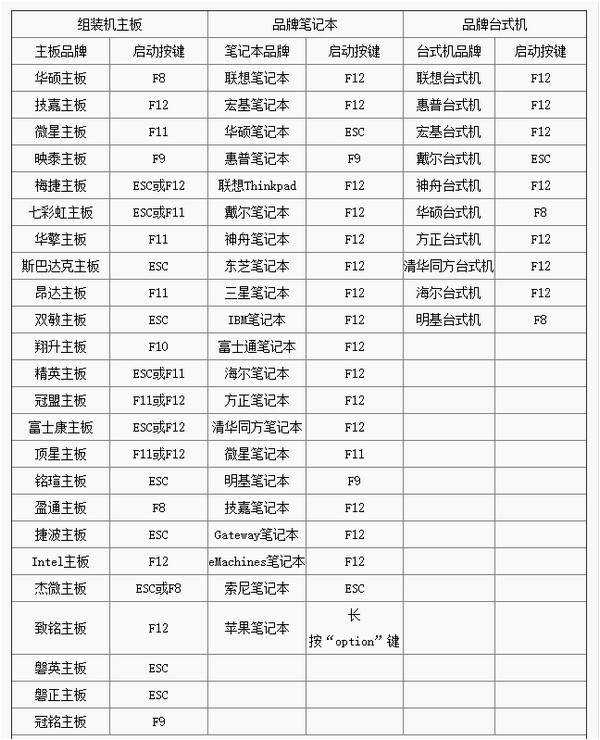
三、电脑BIOS系统开启VT
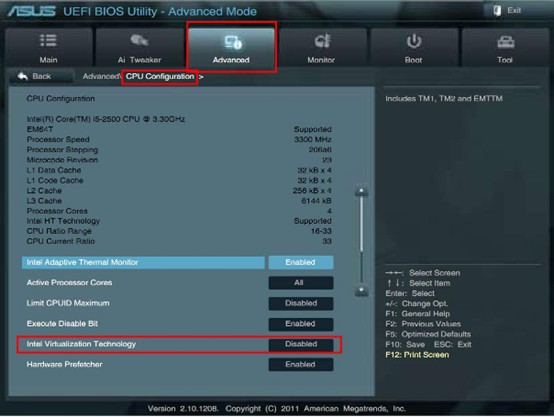
电脑BIOS系统的设置靠键盘上:“←”,“→”,“↑”,“↓”切换选项,按“Enter”选中:
1、在BIOS系统找到Advanced(高级菜单)
2、进入CPU Configuration(处理器设置)
3、将 Intel Virtualization Technology(Intel虚拟化技术),把它改为Enabled(启用)
4、按 F10 保存设置
5、按 ESC 退出 BIOS 设置
四、特别强调:
不同主板显示的BIOS界面不一样,部分用户可能按照教程找不到“Intel(R) Virtualization Technology”选项,那么可以前往不同的顶部菜单栏根据关键词“Virtual”、“Virtualization”、“VT-X”、“SVM”、“虚拟化技术“,来找到VT设置。
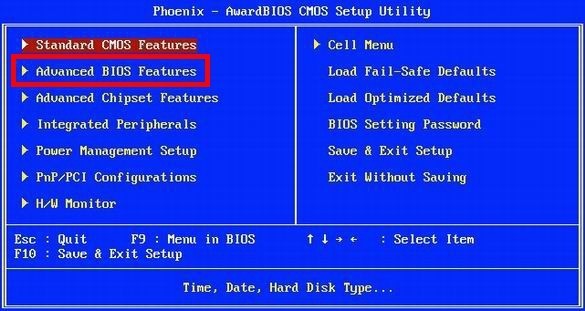
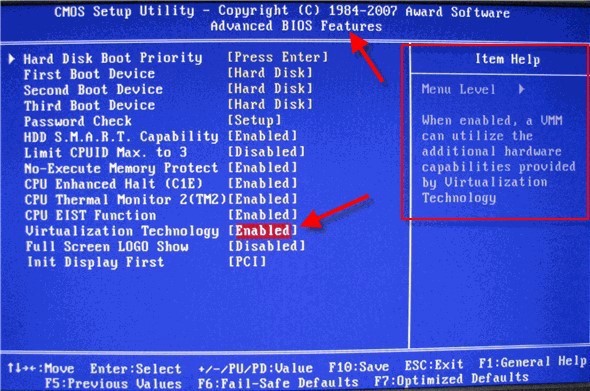
BIOS(1): 进入【Advanced BIOS Features】选项,按下回车选择【Virtual Technology】,如果选项不是Enabled按下回车,修改为Enabled,按下 F10 ,选择 Yes,保存退出。
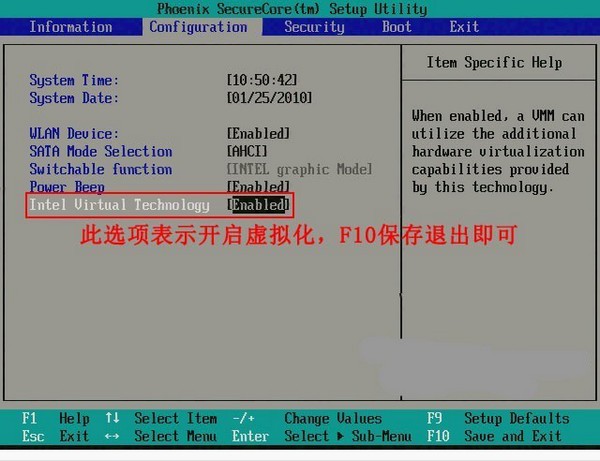
BIOS(2): 进入【 Configuration】选项,选择【Intel Virtual Technology】按下回车,如果选项不是Enabled按下回车,修改为Enabled,按下 F10 ,选择 Yes,保存退出。
Q:红手指模拟器没有网络怎么办?电脑有网,模拟器里面没网
A:您好!如果发现模拟器里面没有网络,请您重新调整下电脑的DNS设置。(腾讯电脑管家-工具箱-DNS优选)
Q:红手指谷歌商店用不了怎么办?
A:您好!您反馈的关于谷歌商店无法联网的情况已经反馈技术测试优化,请耐心等待版本更新结果!
Q:怎么设置放大和缩小屏幕,比如部落冲突屏幕要放大缩小怎么设置,哪个按键?
A:类似手机双指缩放画面的游戏,模拟器上ctrl+鼠标滚轮亦可实现放大缩小。
Q:红手指模拟器提示驱动未能安装成功怎么办?
A:请到红手指模拟器官网下载最新版本,卸载旧版本,重新安装最新版,新版模拟器可能解决部分问题
Q:红手指模拟器键盘不能输入,键盘输入有问题。
A:键盘无法输入问题 目前解决方案是进入桌面-系统应用-设置-输入法默认设置为红手指输入法
Q:怎么安装自己下载的安卓APK文件?
A:方法一:把电脑下载好的APK文件直接拖拽到模拟器桌面窗口,即可安装该APK应用;
A:方法二:点击模拟器右侧的“安装apk“按钮,选择你需要安装的APK应用,点击打开,即可安装该APK应用。
Q:我的VT已经开启了,还是提示说没有开启VT。
A:请关闭Hyper-V功能。
 立即查看
立即查看507KB/国产软件
2021-01-05
 立即查看
立即查看1.81MB/国产软件
2021-01-14
 立即查看
立即查看404.62MB/绿色软件
2021-12-29
 立即查看
立即查看52.5MB/国产软件
2021-03-06
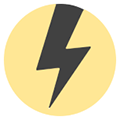 立即查看
立即查看19.2MB/国产软件
2021-03-30
 立即查看
立即查看3.54MB/国产软件
2021-02-22
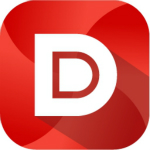 立即查看
立即查看58.01MB/国产软件
2021-03-04
 立即查看
立即查看4.37MB/国产软件
2021-03-27
 立即查看
立即查看14.15MB/国产软件
2021-01-07
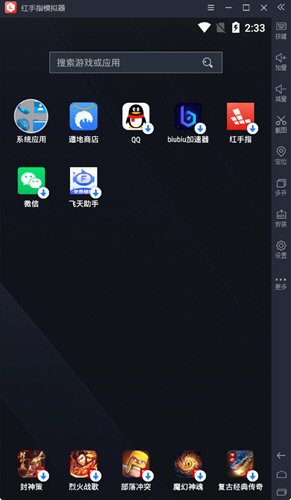
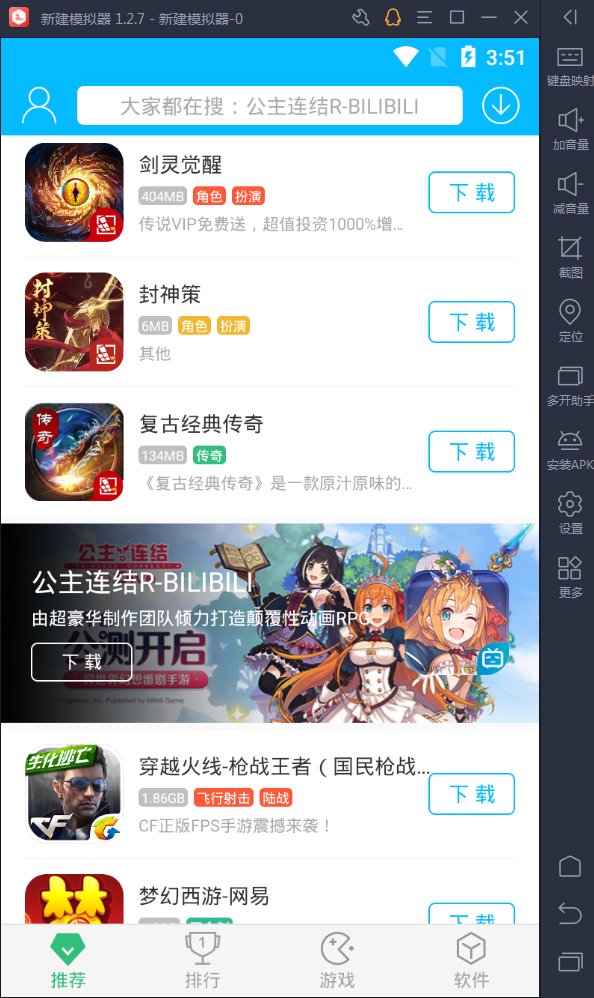
UPUPOO激活码领取软件77.98MB / 2021-02-06
点击查看Photoshop 2020破解版1.9GB / 2021-01-04
点击查看Maya2021最新版1.86GB / 2021-02-03
点击查看Xshell7激活破解版88.18MB / 2021-01-14
点击查看RPG Maker MV全能修改器507KB / 2021-01-05
点击查看OC渲染器4.0破解版114.83MB / 2021-01-15
点击查看AI全自动剪辑软件破解版121MB / 2021-02-19
点击查看Auto Unlocker破解版35.7MB / 2021-11-12
点击查看diskgenius专业版38.7MB / 2021-09-25
点击查看方方格子Excel工具箱下载94.55MB / 2021-02-04
点击查看Photoshop 2020破解版1.9GB / 2021-01-04
点击查看CorelDRAW2021破解版727.34MB / 2021-01-16
点击查看